
జూమ్లో చాలా ఎక్కువ CPU వినియోగాన్ని అనుభవిస్తున్నారా? నీవు వొంటరివి కాదు. చాలా మంది వినియోగదారులు ఈ సమస్యను నివేదించారు. మీ అధిక CPU వినియోగం మీటింగ్ క్వాలిటీని ప్రభావితం చేస్తోందని కొంతమంది యూజర్లకు మెసేజ్ కూడా వచ్చింది. మీరు అదే సమస్యను ఎదుర్కొంటున్నట్లయితే, చింతించకండి. మీరు ప్రయత్నించగల కొన్ని పరిష్కారాలను ఇక్కడ మేము మీకు తెలియజేస్తాము.
ఈ పరిష్కారాలను ప్రయత్నించండి
జూమ్ అధిక CPU వినియోగ సమస్యను పరిష్కరించడంలో ఇతర వినియోగదారులకు సహాయపడిన పరిష్కారాల జాబితా ఇక్కడ ఉంది. మీరు వాటిని అన్నింటినీ ప్రయత్నించాల్సిన అవసరం లేదు; మీ కోసం పని చేసేదాన్ని మీరు కనుగొనే వరకు జాబితా నుండి దిగువకు వెళ్లండి.
- మీ కీబోర్డ్లో, నొక్కండి Ctrl , మార్పు మరియు esc తెరవడానికి అదే సమయంలో కీలు టాస్క్ మేనేజర్ .
- ప్రాసెసెస్ ట్యాబ్ కింద, క్లిక్ చేయండి CPU అప్లికేషన్లను వాటి CPU వినియోగం ద్వారా ఫిల్టర్ చేయడానికి, CPU-హాగింగ్ అప్లికేషన్లపై కుడి-క్లిక్ చేసి, ఎంచుకోండి పనిని ముగించండి .
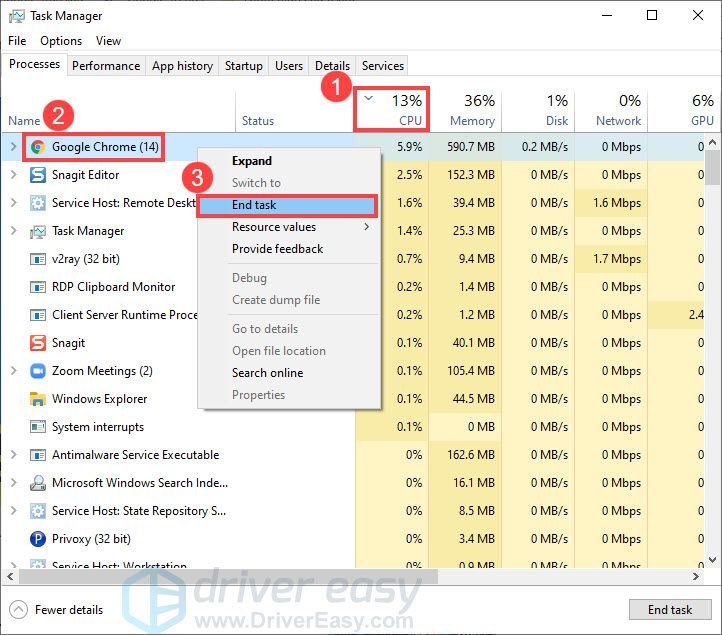
- మీ క్లిక్ చేయండి ప్రొఫైల్ చిత్రం ఆపై క్లిక్ చేయండి తాజాకరణలకోసం ప్రయత్నించండి . కొత్త వెర్షన్ ఉంటే, జూమ్ డౌన్లోడ్ చేసి ఇన్స్టాల్ చేస్తుంది.
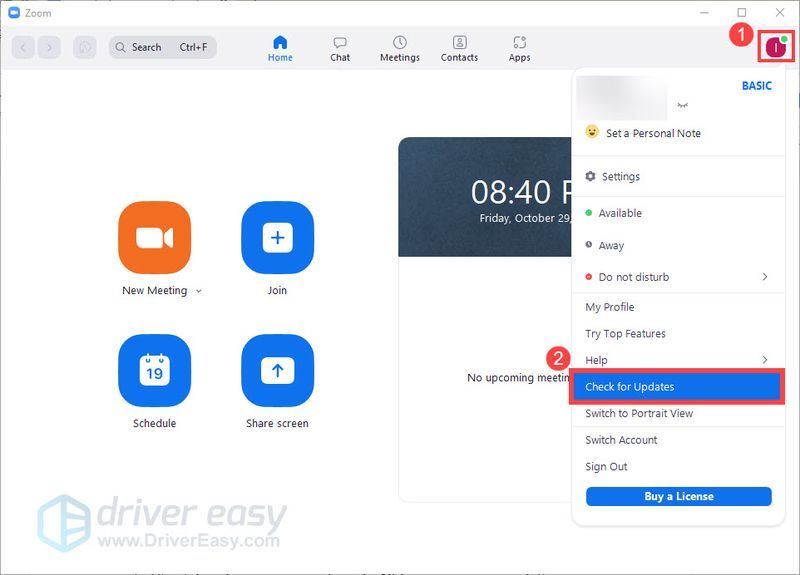
- మీ క్లిక్ చేయండి ప్రొఫైల్ చిత్రం ఆపై క్లిక్ చేయండి సెట్టింగ్లు .
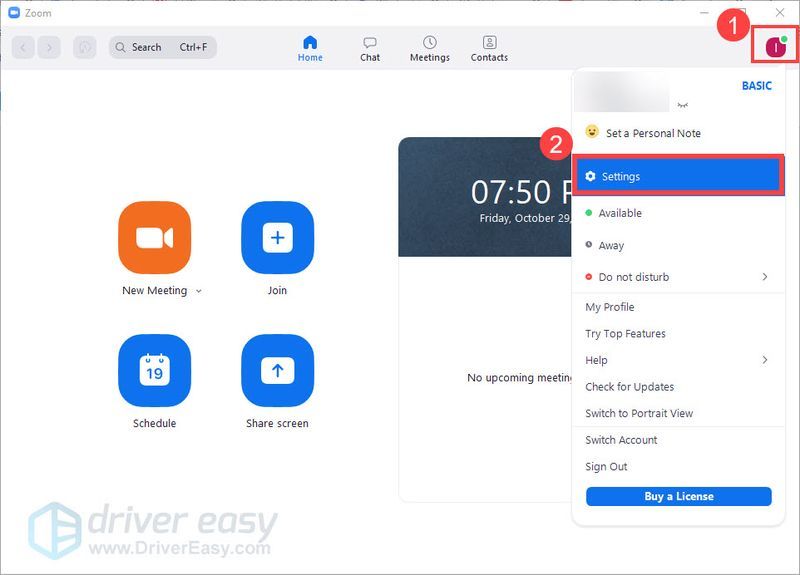
- ఎంచుకోండి వీడియో , తనిఖీ అసలు నిష్పత్తి . ఆపై ఎంపికను తీసివేయండి HD , నా వీడియోను ప్రతిబింబించండి మరియు నా రూపాన్ని తాకండి .
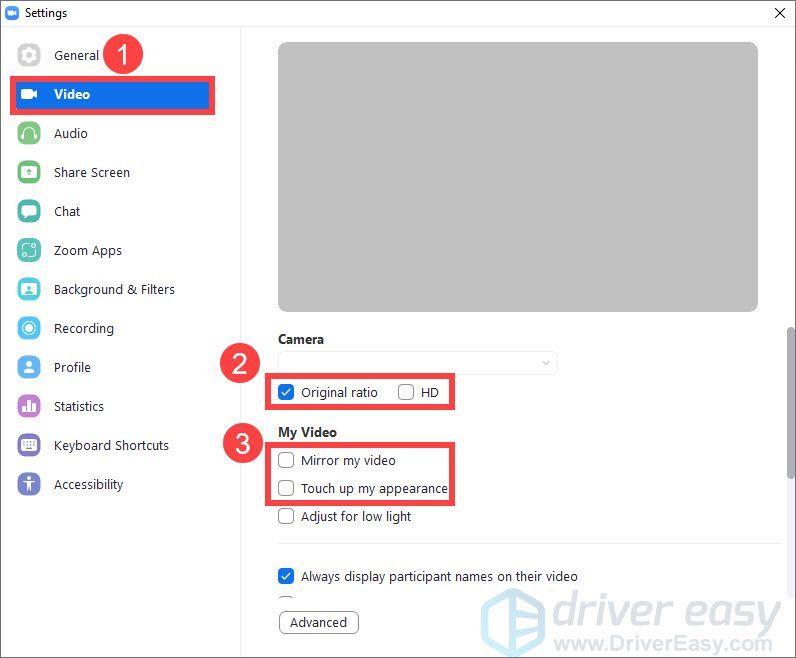
- సమావేశంలో ఉపయోగించినప్పుడు స్పీకర్ వీక్షణ గ్యాలరీ వీక్షణకు బదులుగా.
- సెట్ గ్యాలరీ వీక్షణలో ప్రతి స్క్రీన్కు గరిష్టంగా పాల్గొనేవారు ప్రదర్శించబడతారు కు 25 మంది పాల్గొనేవారు .
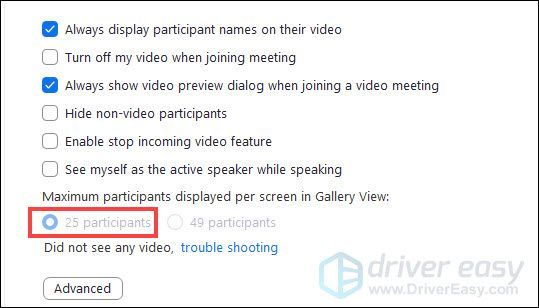
- ఎంచుకోండి షేర్ స్క్రీన్ , ఆపై క్లిక్ చేయండి ఆధునిక .
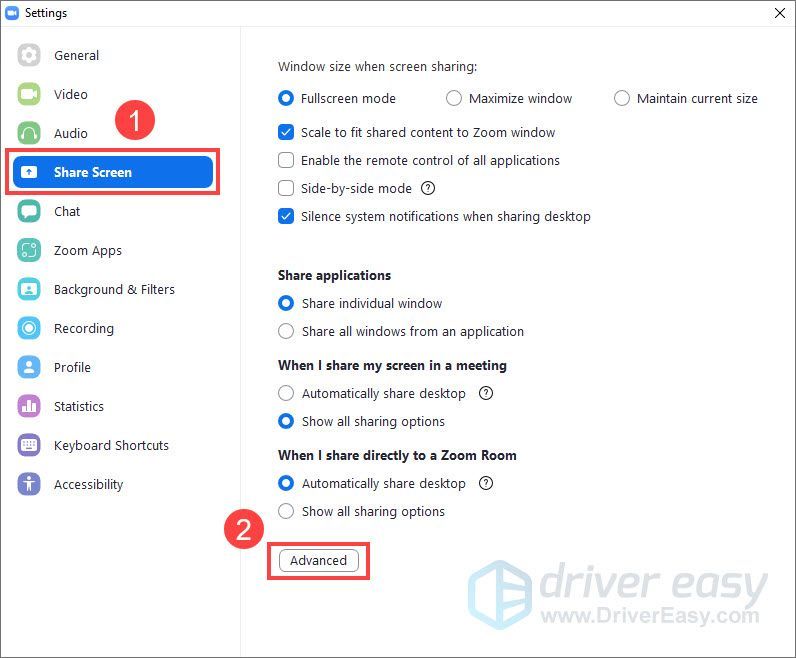
- తనిఖీ మీ స్క్రీన్ షేర్ని సెకనుకు 10 ఫ్రేమ్లకు పరిమితం చేయండి , ఆపై విలువను సెట్ చేయండి 4 క్షణానికి ఇన్ని చిత్తరువులు.
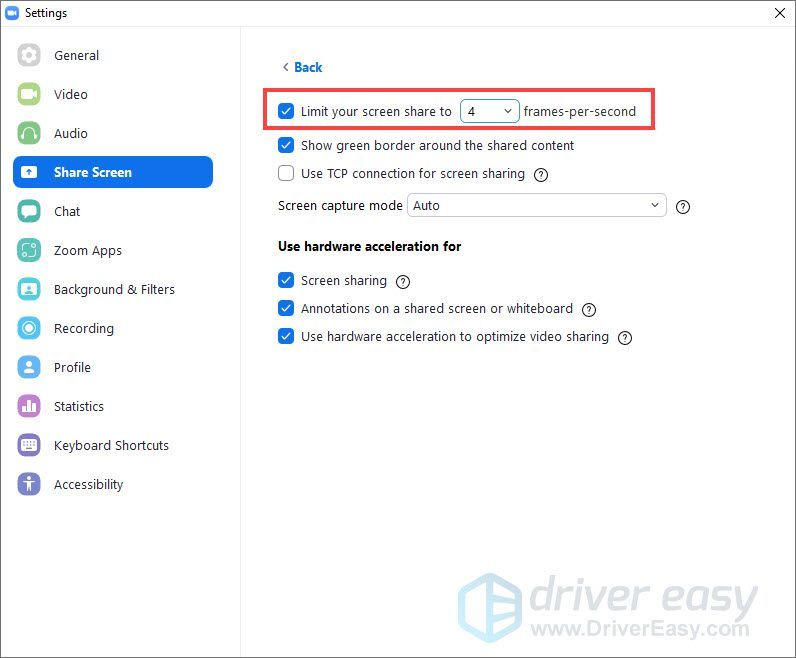
- క్లిక్ చేయండి నేపథ్యం & ఫిల్టర్లు , ఆపై ఎంచుకోండి ఏదీ లేదు .
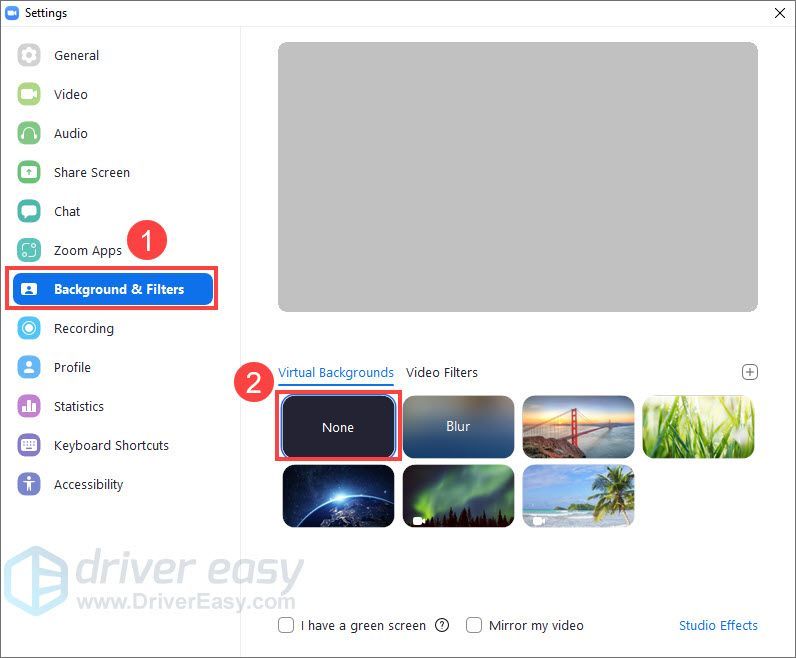
- డ్రైవర్ ఈజీని రన్ చేసి, క్లిక్ చేయండి ఇప్పుడు స్కాన్ చేయండి బటన్. డ్రైవర్ ఈజీ మీ కంప్యూటర్ని స్కాన్ చేస్తుంది మరియు ఏదైనా సమస్య ఉన్న డ్రైవర్లను గుర్తిస్తుంది.
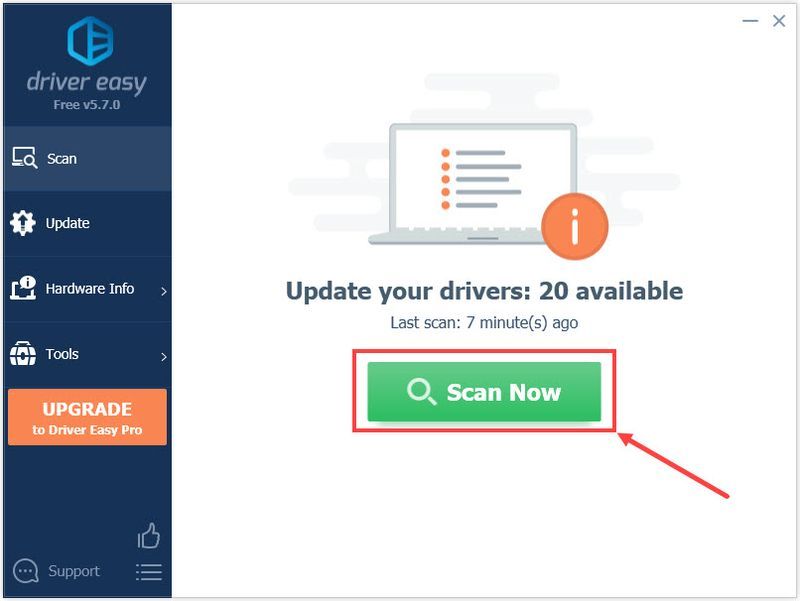
- క్లిక్ చేయండి అన్నీ నవీకరించండి మీ సిస్టమ్లో తప్పిపోయిన లేదా గడువు ముగిసిన అన్ని డ్రైవర్ల యొక్క సరైన సంస్కరణను స్వయంచాలకంగా డౌన్లోడ్ చేసి, ఇన్స్టాల్ చేయడానికి (దీనికి ఇది అవసరం ప్రో వెర్షన్ - మీరు అన్నింటినీ అప్డేట్ చేయి క్లిక్ చేసినప్పుడు అప్గ్రేడ్ చేయమని మీరు ప్రాంప్ట్ చేయబడతారు).
మీరు ప్రో వెర్షన్ కోసం చెల్లించకూడదనుకుంటే, మీరు ఉచిత సంస్కరణతో మీకు అవసరమైన అన్ని డ్రైవర్లను డౌన్లోడ్ చేసుకోవచ్చు మరియు ఇన్స్టాల్ చేయవచ్చు; మీరు వాటిని ఒక సమయంలో డౌన్లోడ్ చేసుకోవాలి మరియు వాటిని సాధారణ విండోస్ మార్గంలో మాన్యువల్గా ఇన్స్టాల్ చేయాలి.
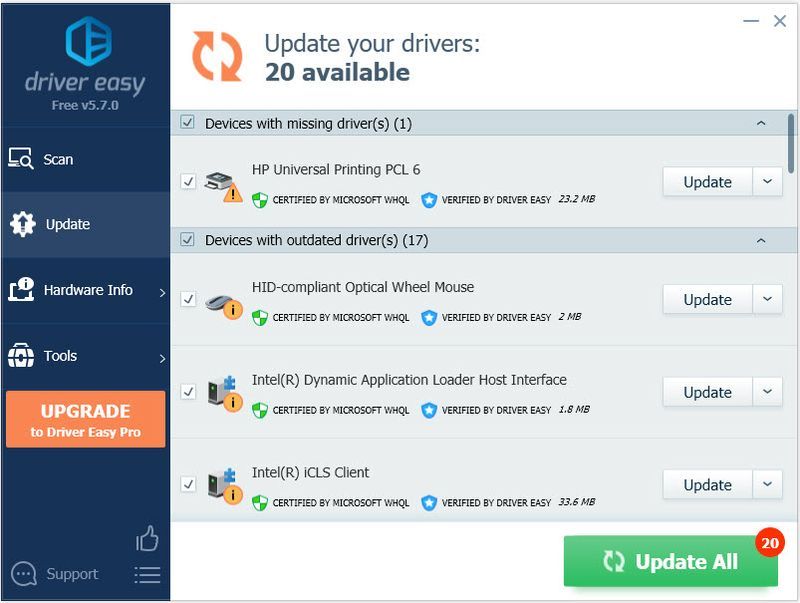 డ్రైవర్ ఈజీ యొక్క ప్రో వెర్షన్ పూర్తి సాంకేతిక మద్దతుతో వస్తుంది. మీకు సహాయం కావాలంటే, దయచేసి సంప్రదించండి డ్రైవర్ ఈజీ మద్దతు బృందం వద్ద support@drivereasy.com .
డ్రైవర్ ఈజీ యొక్క ప్రో వెర్షన్ పూర్తి సాంకేతిక మద్దతుతో వస్తుంది. మీకు సహాయం కావాలంటే, దయచేసి సంప్రదించండి డ్రైవర్ ఈజీ మద్దతు బృందం వద్ద support@drivereasy.com . - రీమేజ్ని తెరవండి. మీరు మీ కంప్యూటర్ను ఉచితంగా స్కాన్ చేయమని అడగబడతారు. క్లిక్ చేయండి అవును కొనసాగించడానికి.
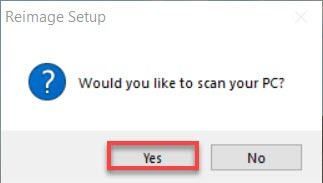
- మీ PCని స్కాన్ చేయడానికి Reimage కోసం వేచి ఉండండి. దీనికి కొన్ని నిమిషాలు పట్టవచ్చు.
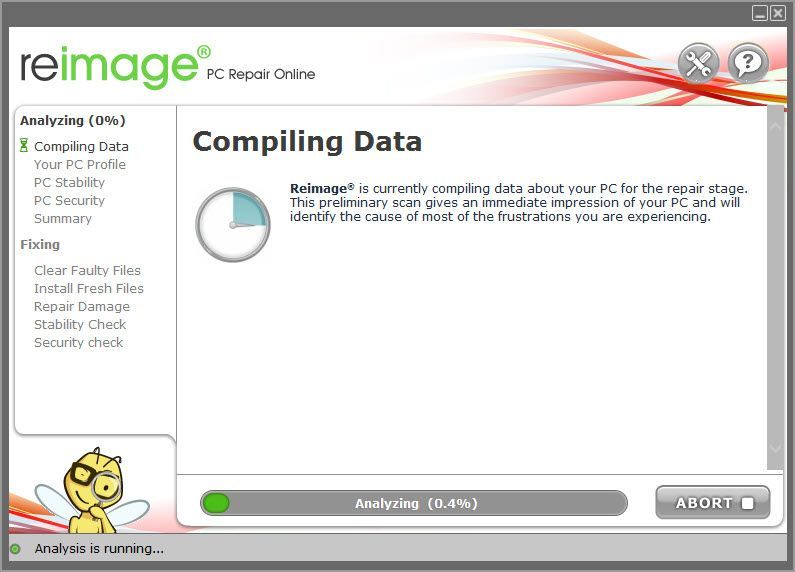
- పూర్తయిన తర్వాత, మీరు అన్ని సమస్యలను చూపించే నివేదికను చూస్తారు. అన్ని సమస్యలను స్వయంచాలకంగా పరిష్కరించడానికి, క్లిక్ చేయండి మరమ్మత్తు ప్రారంభించండి (మీరు పూర్తి వెర్షన్ను కొనుగోలు చేయాల్సి ఉంటుంది. ఇది 60-రోజుల మనీ-బ్యాక్ గ్యారెంటీతో వస్తుంది కాబట్టి Reimage మీ సమస్యను పరిష్కరించకుంటే మీరు ఎప్పుడైనా వాపసు చేయవచ్చు).
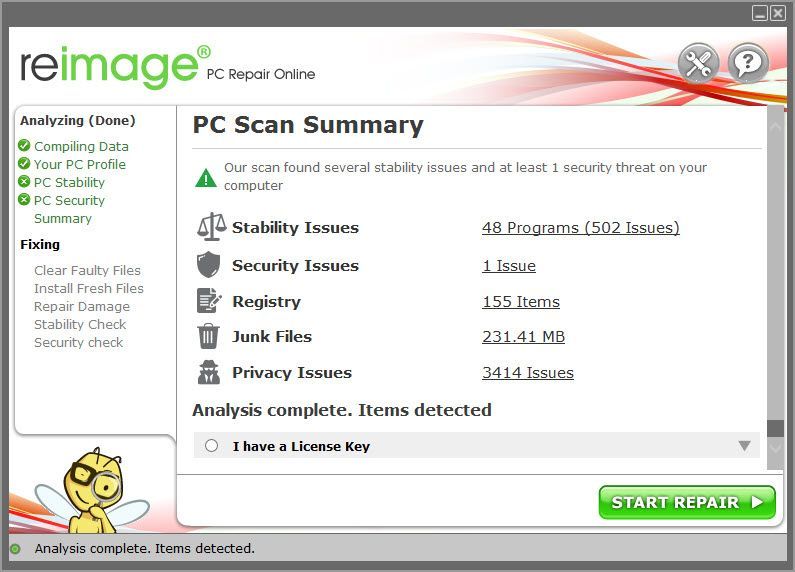
- మీ కీబోర్డ్లో, నొక్కండి Windows లోగో కీ మరియు ఆర్ అదే సమయంలో రన్ డైలాగ్ బాక్స్ తెరవడానికి. ఆపై టైప్ చేయండి లేదా అతికించండి నియంత్రణ appwiz.cpl ఫీల్డ్లో మరియు క్లిక్ చేయండి అలాగే .
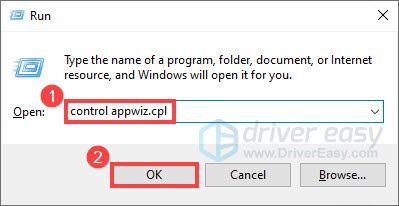
- ప్రోగ్రామ్లు మరియు ఫీచర్లలో, కుడి క్లిక్ చేయండి జూమ్ చేయండి మరియు ఎంచుకోండి అన్ఇన్స్టాల్ చేయండి .
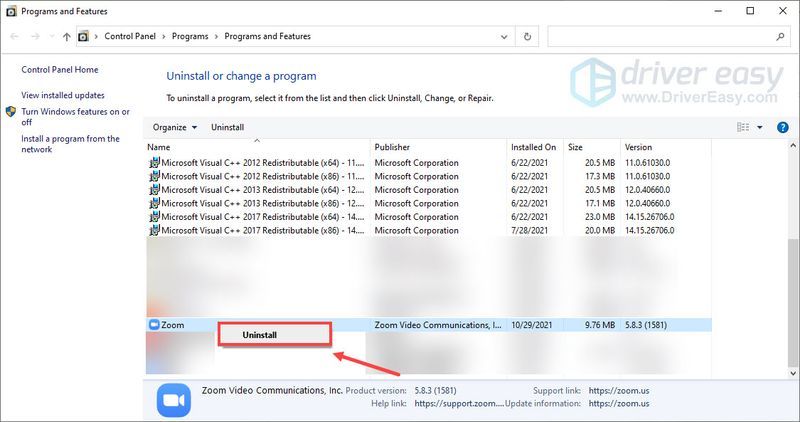
- పూర్తయిన తర్వాత, మీరు చేయవచ్చు మళ్లీ ఇన్స్టాల్ చేయండి నుండి జూమ్ చేయండి అధికారిక డౌన్లోడ్ కేంద్రం .
- జూమ్ చేయండి
ఫిక్స్ 1: అన్ని అనవసరమైన అప్లికేషన్లను మూసివేయండి
బ్యాక్గ్రౌండ్లో రన్ అవుతున్న అప్లికేషన్లు మీ CPU మరియు బ్యాండ్విడ్త్ని తినేస్తాయి. మీ CPU వినియోగాన్ని తగ్గించడానికి, మీరు జూమ్ని అమలు చేస్తున్నప్పుడు అన్ని అనవసరమైన అప్లికేషన్లను మూసివేయాలి. ఇక్కడ ఎలా ఉంది:
అన్ని ఇతర అప్లికేషన్లను మూసివేసిన తర్వాత కూడా మీ CPU వినియోగం చాలా ఎక్కువగా ఉంటే, తదుపరి పరిష్కారానికి వెళ్లండి.
ఫిక్స్ 2: జూమ్ని తాజా వెర్షన్కి అప్గ్రేడ్ చేయండి
కొత్త ఫీచర్లను జోడించడానికి మరియు బగ్లను పరిష్కరించడానికి జూమ్ క్రమం తప్పకుండా కొత్త వెర్షన్లను విడుదల చేస్తుంది. ఉత్తమ వీడియో మరియు ఆడియో అనుభవాన్ని పొందడానికి, మీరు మీ జూమ్ క్లయింట్ లేదా మొబైల్ యాప్ తాజాగా ఉందని నిర్ధారించుకోవాలి. ఇది మీ అధిక CPU వినియోగ సమస్యను పరిష్కరించడంలో సహాయపడవచ్చు. మీ జూమ్ క్లయింట్ని అప్డేట్ చేయడానికి:
పూర్తయిన తర్వాత, మీరు ఇంకా జూమ్లో అధిక CPU వినియోగాన్ని అనుభవిస్తున్నారో లేదో తనిఖీ చేయడానికి టాస్క్ మేనేజర్కి వెళ్లండి.
మీ సమస్య కొనసాగితే, తదుపరి పరిష్కారాన్ని చూడండి.
పరిష్కరించండి 3: జూమ్ సెట్టింగ్లను సవరించండి
జూమ్ CPU వినియోగాన్ని తగ్గించడానికి, మీరు క్రింది ఆప్టిమైజేషన్ చిట్కాలను ప్రయత్నించవచ్చు:
పూర్తయిన తర్వాత, CPU వినియోగం సాధారణ స్థితికి వస్తుందో లేదో చూడటానికి టాస్క్ మేనేజర్ని మళ్లీ తెరవండి.
ఈ పద్ధతి ట్రిక్ చేయకపోతే, తదుపరిదానికి వెళ్లండి.
పరిష్కరించండి 4: మీ పరికర డ్రైవర్లను నవీకరించండి
డ్రైవర్లు మీ ఆపరేటింగ్ సిస్టమ్ను మీ పరికరాలతో కమ్యూనికేట్ చేయడానికి అనుమతించే ముఖ్యమైన ప్రోగ్రామ్లు. ఏదైనా లోపభూయిష్ట లేదా పాత డ్రైవర్లు ఉన్నట్లయితే, మీరు జూమ్లో అధిక CPU వినియోగాన్ని అనుభవించే అవకాశం ఉంది. మీ డ్రైవర్లను అప్డేట్ చేయడం వలన అనుకూలత సమస్యలు లేదా పెరిగిన CPU వినియోగానికి కారణమయ్యే బగ్లు తొలగించబడతాయి.
మీ పరికర డ్రైవర్లను నవీకరించడానికి ఇక్కడ ప్రధానంగా రెండు మార్గాలు ఉన్నాయి - మానవీయంగా లేదా స్వయంచాలకంగా .
మాన్యువల్ డ్రైవర్ నవీకరణ - మీరు పరికర నిర్వాహికి ద్వారా లేదా తయారీదారు వెబ్సైట్కి వెళ్లి, ఖచ్చితమైన పరికరం కోసం అత్యంత ఇటీవలి సరైన డ్రైవర్ కోసం శోధించడం ద్వారా మీ పరికర డ్రైవర్లను మాన్యువల్గా అప్డేట్ చేయవచ్చు. మీ Windows వెర్షన్కు అనుకూలంగా ఉండే డ్రైవర్లను మాత్రమే ఎంచుకోవాలని నిర్ధారించుకోండి.
ఆటోమేటిక్ డ్రైవర్ నవీకరణ – మీ డ్రైవర్లను మాన్యువల్గా అప్డేట్ చేయడానికి మీకు సమయం, ఓపిక లేదా కంప్యూటర్ నైపుణ్యాలు లేకపోతే, మీరు దీన్ని స్వయంచాలకంగా చేయవచ్చు డ్రైవర్ ఈజీ .
మీ డ్రైవర్లను నవీకరించిన తర్వాత, మీ PCని పునఃప్రారంభించండి మరియు మీ సమస్య పరిష్కరించబడిందో లేదో తనిఖీ చేయండి.
సమస్య కొనసాగితే, తదుపరి పరిష్కారాన్ని చూడండి.
ఫిక్స్ 5: సిస్టమ్ ఫైల్లను రిపేర్ చేయండి
పాడైన లేదా తప్పిపోయిన సిస్టమ్ ఫైల్లు కూడా అధిక CPU వినియోగానికి కారణం కావచ్చు. దాన్ని పరిష్కరించడానికి, మీరు ఉపయోగించి ప్రయత్నించవచ్చు రీమేజ్ అన్ని పాడైన సిస్టమ్ ఫైల్లను ASAP స్కాన్ చేసి రిపేర్ చేయడానికి.
రీమేజ్ అనేది విండోస్ రిపేర్లో ప్రత్యేకత కలిగిన శక్తివంతమైన సాధనం. ఇది మీ విండోస్ ఆపరేటింగ్ సిస్టమ్ను పరిష్కరించడమే కాకుండా, రీప్లేస్మెంట్ ఫైల్ల పూర్తి డేటాబేస్తో ఇప్పటికే జరిగిన నష్టాన్ని రివర్స్ చేసే టెక్నాలజీతో మీ దెబ్బతిన్న PCని స్కాన్ చేసి, నిర్ధారణ చేసి, ఆపై మరమ్మతులు చేస్తుంది.
ఫిక్స్ 6: జూమ్ని మళ్లీ ఇన్స్టాల్ చేయండి
పైన ఉన్న అన్ని పరిష్కారాలు మీ సమస్యను పరిష్కరించడంలో విఫలమైతే, మీరు చివరి ప్రయత్నంగా జూమ్ని మళ్లీ ఇన్స్టాల్ చేయడాన్ని పరిగణించాల్సి ఉంటుంది. కొన్నిసార్లు తాజా ఇన్స్టాల్ అధిక CPU వినియోగ సమస్యను పరిష్కరించడంలో మీకు సహాయపడుతుంది. ఇక్కడ ఎలా ఉంది:
అంతే. ఆశాజనక, ఈ పోస్ట్ సహాయపడింది. మీకు ఏవైనా ప్రశ్నలు లేదా సూచనలు ఉంటే, దిగువ వ్యాఖ్యను మాకు తెలియజేయడానికి సంకోచించకండి.
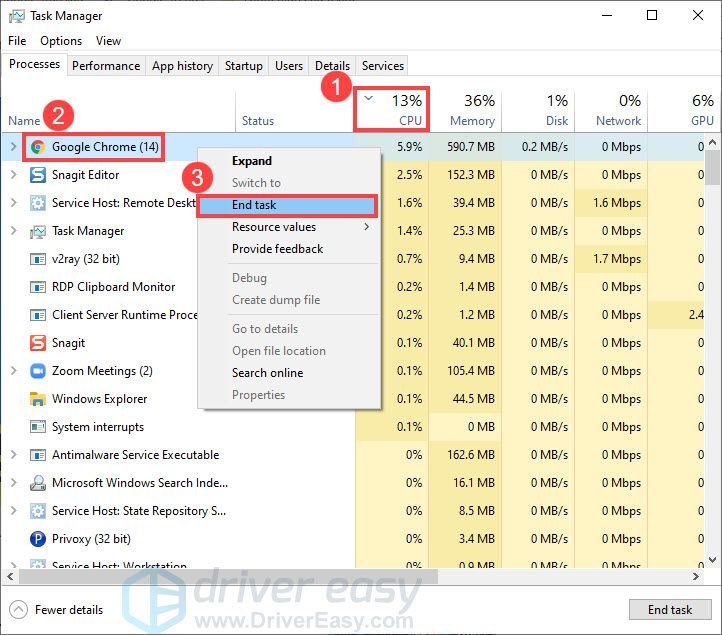
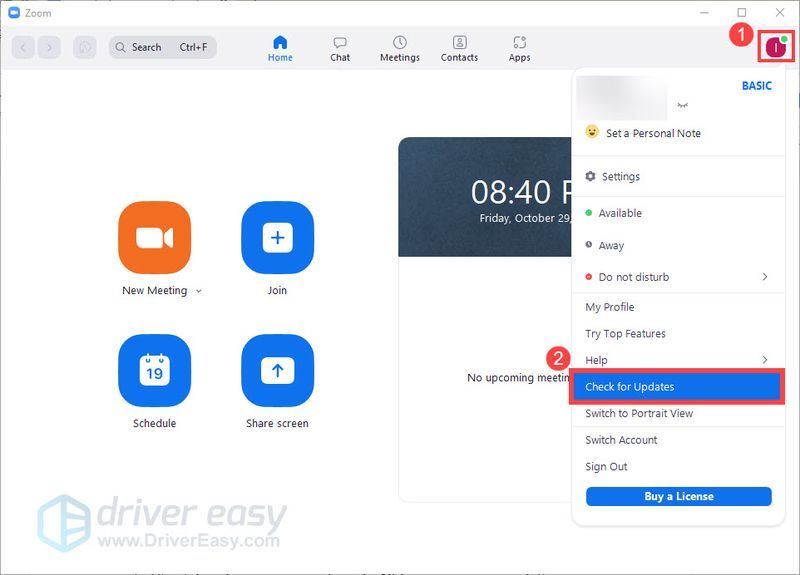
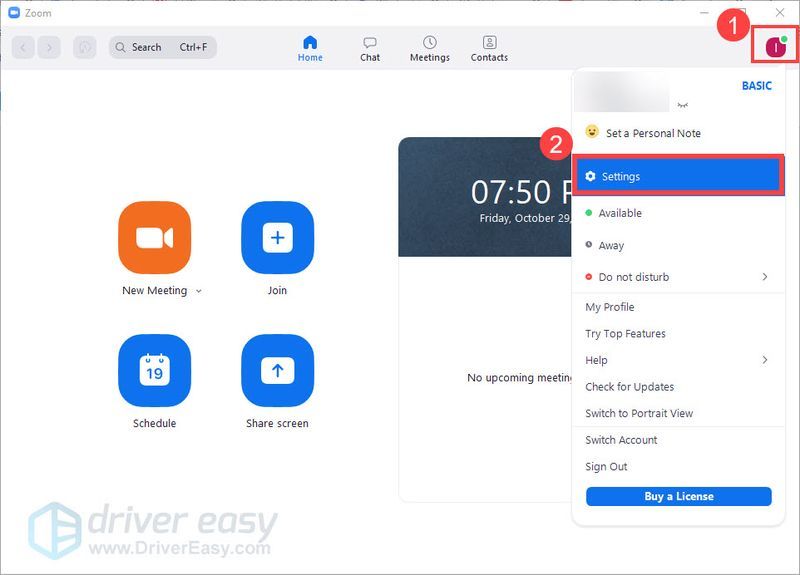
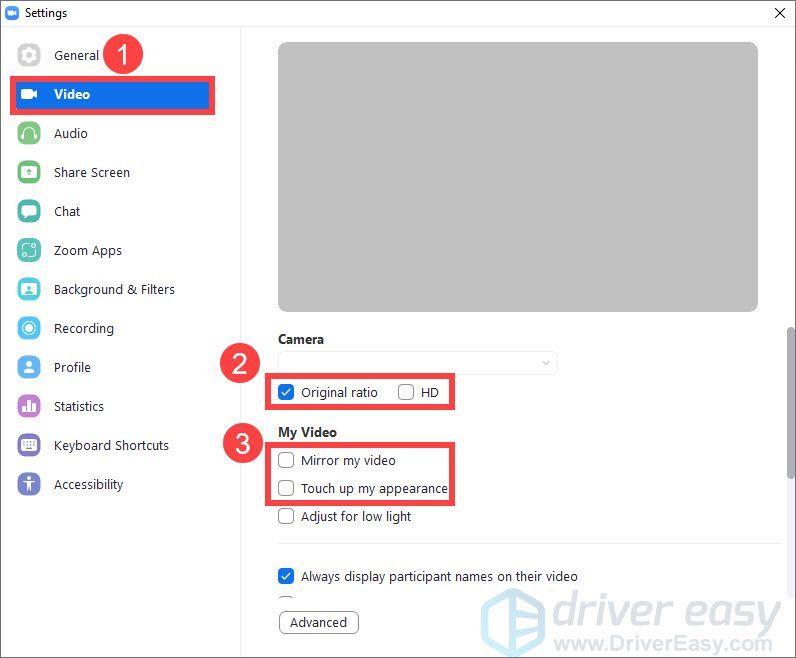
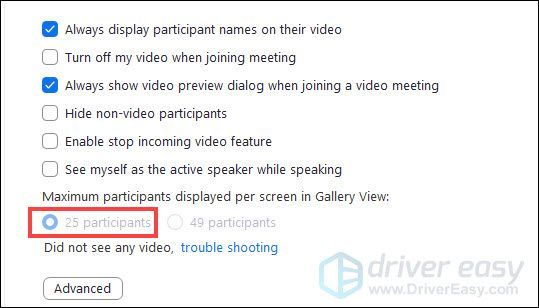
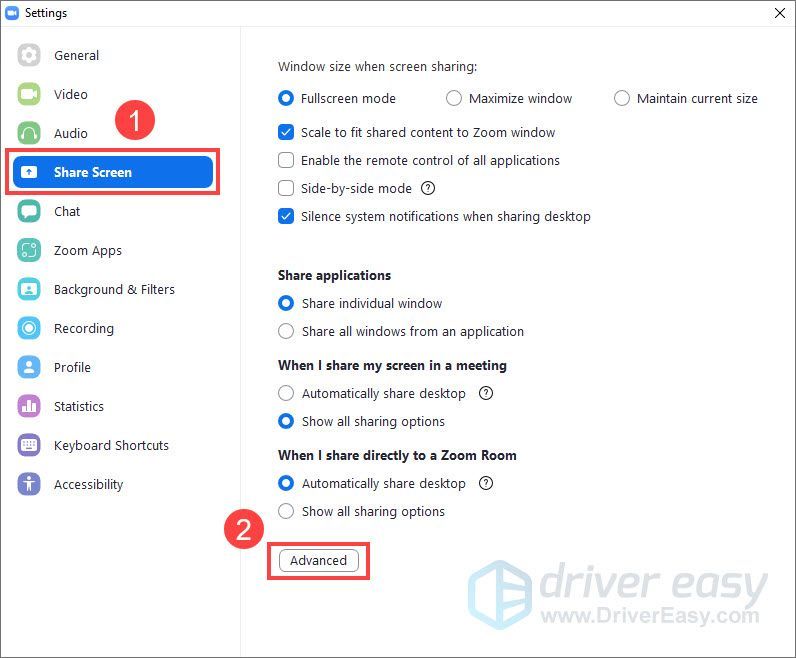
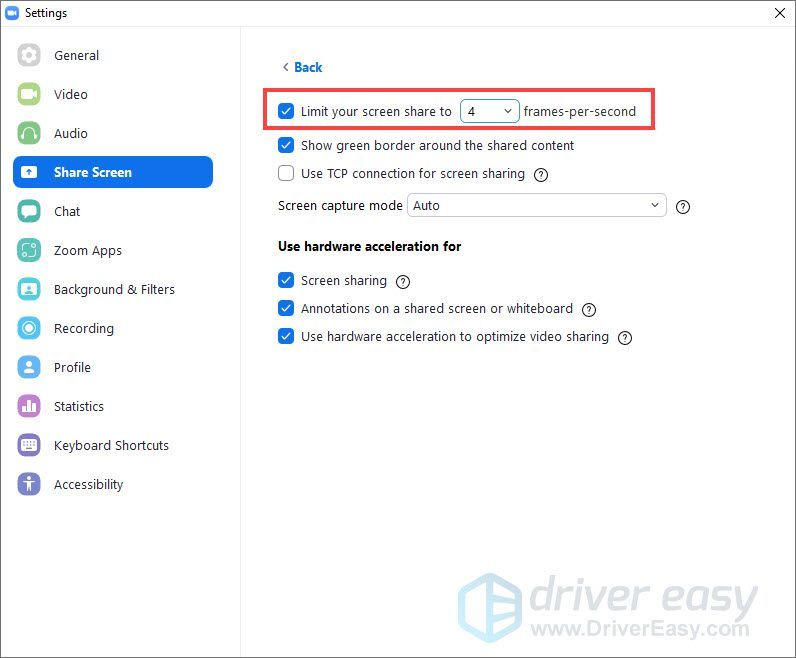
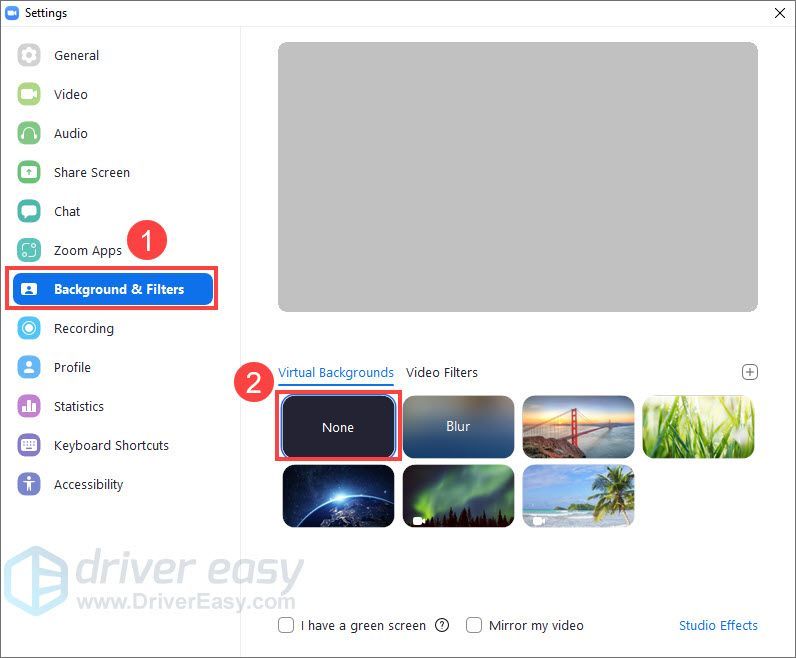
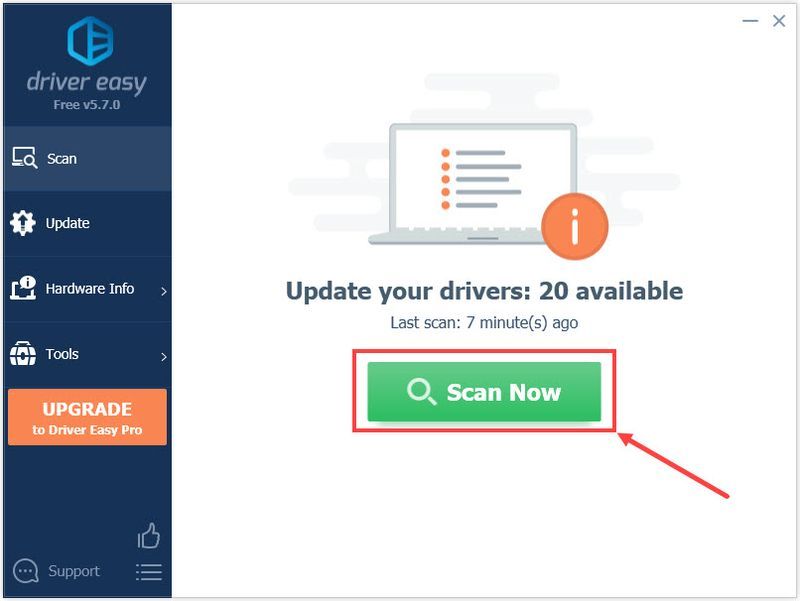
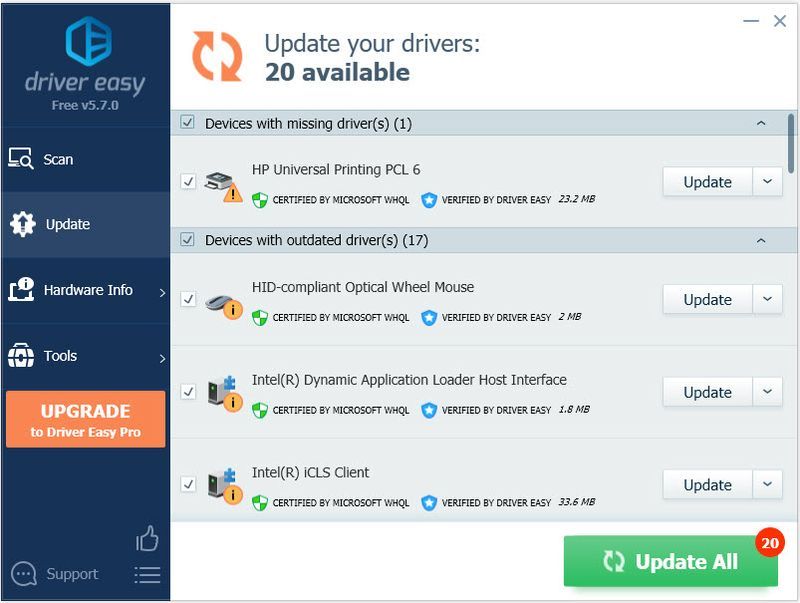
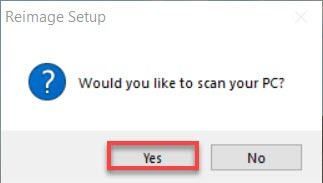
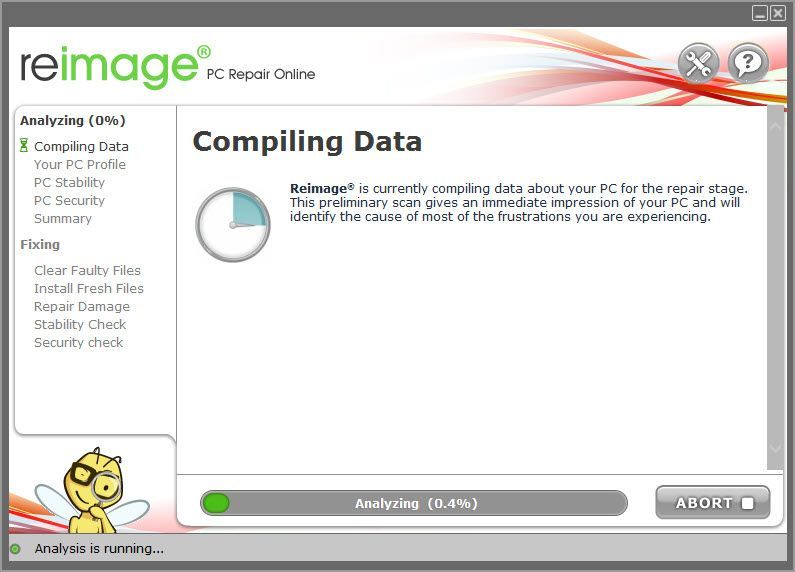
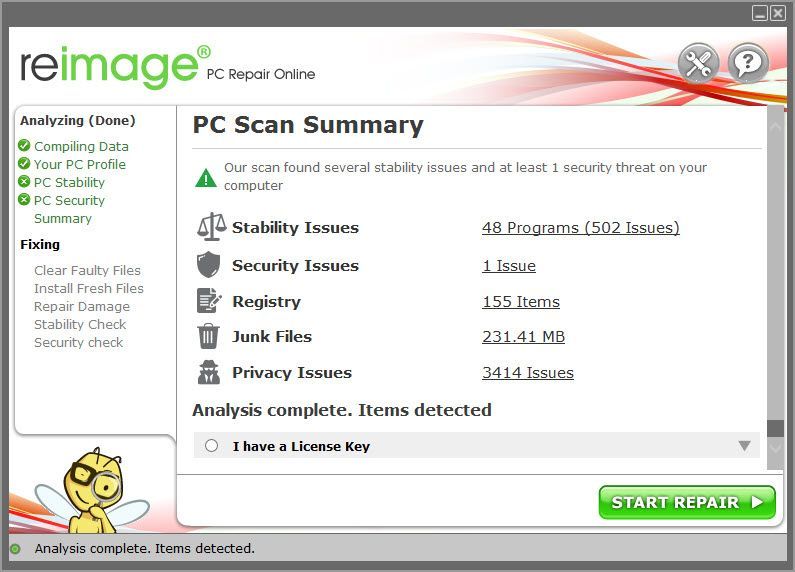
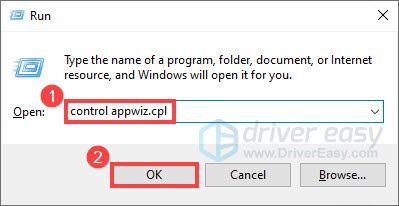
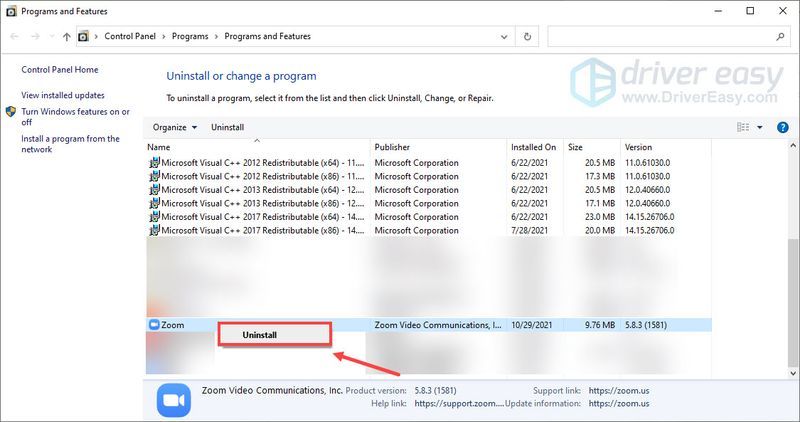






![[పరిష్కరించబడింది] లీగ్ ఆఫ్ లెజెండ్స్ వాయిస్ చాట్ పనిచేయడం లేదు](https://letmeknow.ch/img/sound-issues/38/league-legends-voice-chat-not-working.png)